Le format de fichier PDF est le format de document le plus utilisé sur le marché. Ce format de fichier est facilement accessible à partir de la plupart des programmes et il est de petite taille et peut donc être facilement partagé. Avec les fichiers PDF, vous pouvez facilement sécuriser votre document avec un mot de passe. Pour les fichiers PDF qui contiennent des informations personnelles, le verrouillage par mot de passe est une nécessité. Si vous accédez au document PDF plus souvent, le fait de devoir insérer le mot de passe à chaque fois peut être très frustrant. La bonne nouvelle est que vous pouvez supprimer le mot de passe du PDF en utilisant Adobe reader et d'autres programmes fiables.
Suppression du mot de passe PDF à l'aide d'Adobe
 100% sécurité garantie
100% sécurité garantie  100% sécurité garantie
100% sécurité garantie  100% sécurité garantie
100% sécurité garantie  100% sécurité garantie
100% sécurité garantie Adobe Reader est un outil courant et populaire sur le marché et en ce qui concerne les fichiers PDF. Avec Adobe Reader, vous pouvez visualiser, modifier et créer de nouveaux fichiers PDF. Ce programme est multiplateforme et peut être utilisé pour accéder aux fichiers PDF sur Mac, Windows, ou même sur des appareils Android. Adobe Reader dispose de puissants outils d'édition capables de concevoir un fichier PDF professionnel et de produire des résultats étonnants. La capacité d'Adobe acrobat à supprimer le mot de passe des fichiers PDF en a fait un outil unique et populaire.
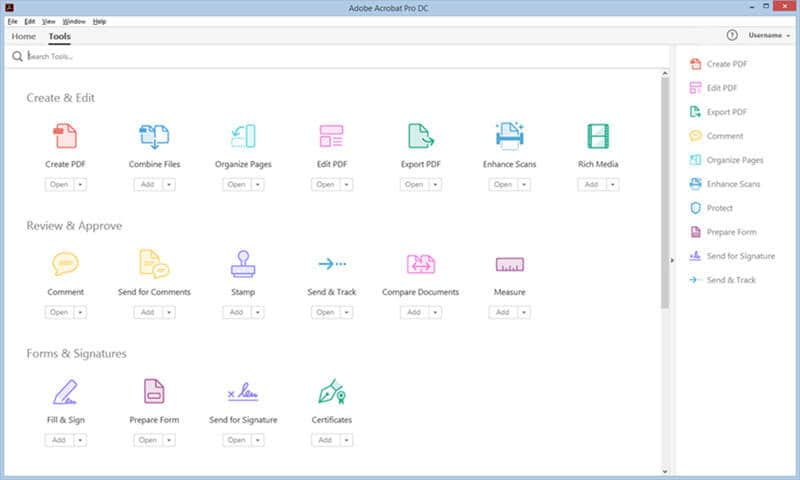
Cependant, il n'est pas facile de supprimer le mot de passe des fichiers PDF si vous ne connaissez pas le mot de passe correct pour déverrouiller le document. Le programme dispose d'une interface simple et intuitive avec les principales fonctionnalités sur la page d'accueil du programme. Il est donc beaucoup plus facile d'utiliser le programme pour effectuer diverses activités sur votre fichier PDF. Voyons maintenant les étapes à suivre pour supprimer le mot de passe Adobe.
Étape 1: Lancez le programme sur votre ordinateur et démarrez Adobe PDF remove password. Il convient de noter que la version gratuite d'Adobe ne vous permet que de visualiser le type de protection par mot de passe et que vous aurez besoin de la version payante ou pro d'Adobe Reader pour supprimer le mot de passe.
Étape 2: Ouvrez le PDF sécurisé dans la version Adobe Pro en cliquant sur la section Fichier de la page d'accueil du programme et tapez sur le menu Ouvrir. Recherchez le fichier PDF que vous souhaitez supprimer du mot de passe Adobe Acrobat, sélectionnez-le et appuyez sur le bouton OK. Vous pouvez également double-cliquer sur le document souhaité à partir des dossiers de votre ordinateur. Toutefois, cela n'est possible que si vous avez défini Adobe comme logiciel par défaut pour l'ouverture des fichiers de documents PDF.
Étape 3: Une fois le fichier PDF importé, entrez le mot de passe d'ouverture correct pour supprimer le mot de passe du PDF Adobe et cliquez sur le bouton OK pour ouvrir le document. Tapez sur l'onglet Fichier du panneau de configuration, choisissez l'option Propriété, ce qui fait apparaître une boîte de dialogue Propriété avec différents préréglages.
Étape 4: tapez sur l'onglet Sécurité situé en haut de la boîte de dialogue et choisissez l'option Aucune sécurité dans la section Méthode de sécurité. En sélectionnant l'option Aucune sécurité, vous supprimez la protection par mot de passe des options Ouvrir et Permission de votre fichier PDF. Cliquez sur le bouton OK situé en bas de la boîte de dialogue pour appliquer les modifications apportées à la sécurité du document.

Meilleure alternative à Adobe Acrobat - PDFelement pour Mac
PDFelement pour Mac est l'une des meilleures alternatives à Adobe Reader pour supprimer le mot de passe du PDF Adobe. Il est très avancé et c'est un produit de Wondershare. Tout comme Adobe Acrobat, ce programme peut être utilisé pour effectuer la même tâche qu'Adobe Acrobat et même peut-être faire plus. Avec ce programme, vous pouvez créer un nouveau fichier PDF à partir d'images ainsi que de fichiers rich media tels qu'une image. De plus, vous pouvez modifier entièrement vos fichiers PDF et les transformer en un fichier de document encore plus professionnel en quelques clics seulement.
 100% sécurité garantie
100% sécurité garantie  100% sécurité garantie
100% sécurité garantie  100% sécurité garantie
100% sécurité garantie 
L'une des principales caractéristiques de PDFelement est de garantir la sécurité du contenu de votre document en verrouillant votre PDF avec un mot de passe unique. Au contraire, ce programme peut être utilisé pour supprimer la protection par mot de passe des PDF et permettre ainsi l'édition, la copie et l'impression, tout en vous évitant la frustration de devoir saisir votre mot de passe pour les déverrouiller.
Voici quelques-unes des principales caractéristiques du programme;
- Vous pouvez convertir votre fichier PDF en un nombre illimité d'autres formats de fichiers tels que Word, Excel, HTML, etc.
- L'outil de reconnaissance optique de caractères intégré permet de convertir en douceur et efficacement les PDF, même ceux qui sont numérisés.
- Le programme dispose de puissants outils d'édition qui vous permettront d'ajuster la police, la taille du texte et le style.
- Vous pouvez créer et concevoir des formulaires interactifs et remplissables avec des boutons, des champs de texte et des cases.
- PDFelement est l'un des systèmes de gestion de documents les plus sûrs, avec un cryptage AES 256 bits qui garantit le contenu de votre document.
- Il est assez facile d'ajouter des commentaires, des points saillants et des annotations puisque le programme est conçu pour les équipes.
- Compatible avec macOS X 10.14,10.15 Catalina et 11 Big Sur
Vous avez du mal à utiliser Adobe Acrobat pour supprimer le mot de passe? Suivez ces étapes pour supprimer le mot de passe d'un PDF à l'aide de PDFelement.
Étape 1: Ouvrir le fichier
Cliquez sur l'onglet Ouvrir fichier situé en bas de la page d'accueil du programme, sélectionnez le fichier PDF dans la nouvelle window qui apparaît et cliquez sur le bouton OK pour importer le document.
En outre, vous pouvez sélectionner le PDF sur votre ordinateur, le faire glisser et le déposer sur la page d'accueil de PDFelement.
 100% sécurité garantie
100% sécurité garantie  100% sécurité garantie
100% sécurité garantie  100% sécurité garantie
100% sécurité garantie 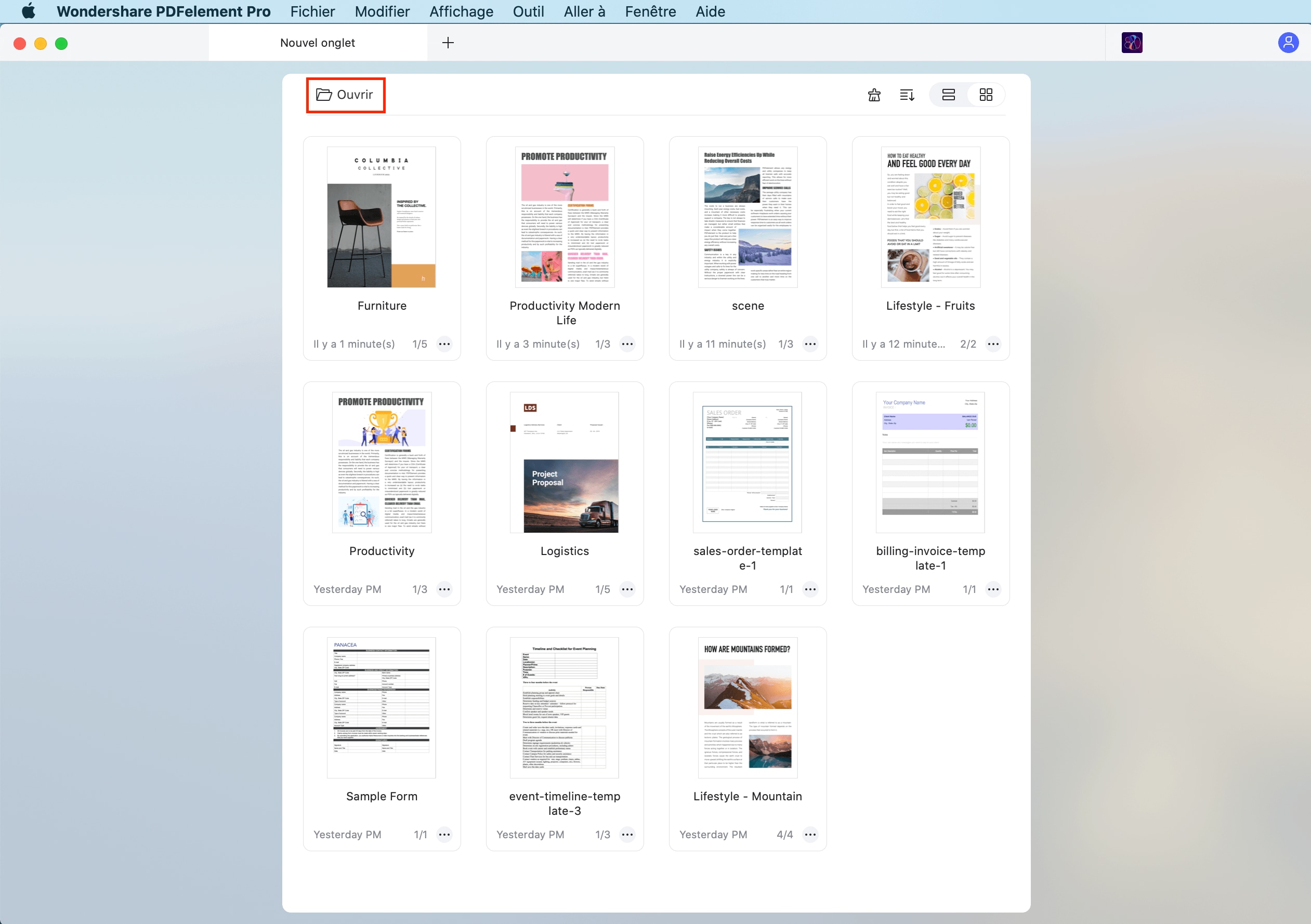
Étape 2: Entrez le mot de passe ouvert
Entrez le mot de passe Open des fichiers PDF sélectionnés et importés dans la nouvelle window qui apparaît sur votre écran. Une fois que vous avez saisi le bon mot de passe, cliquez sur le bouton OK.
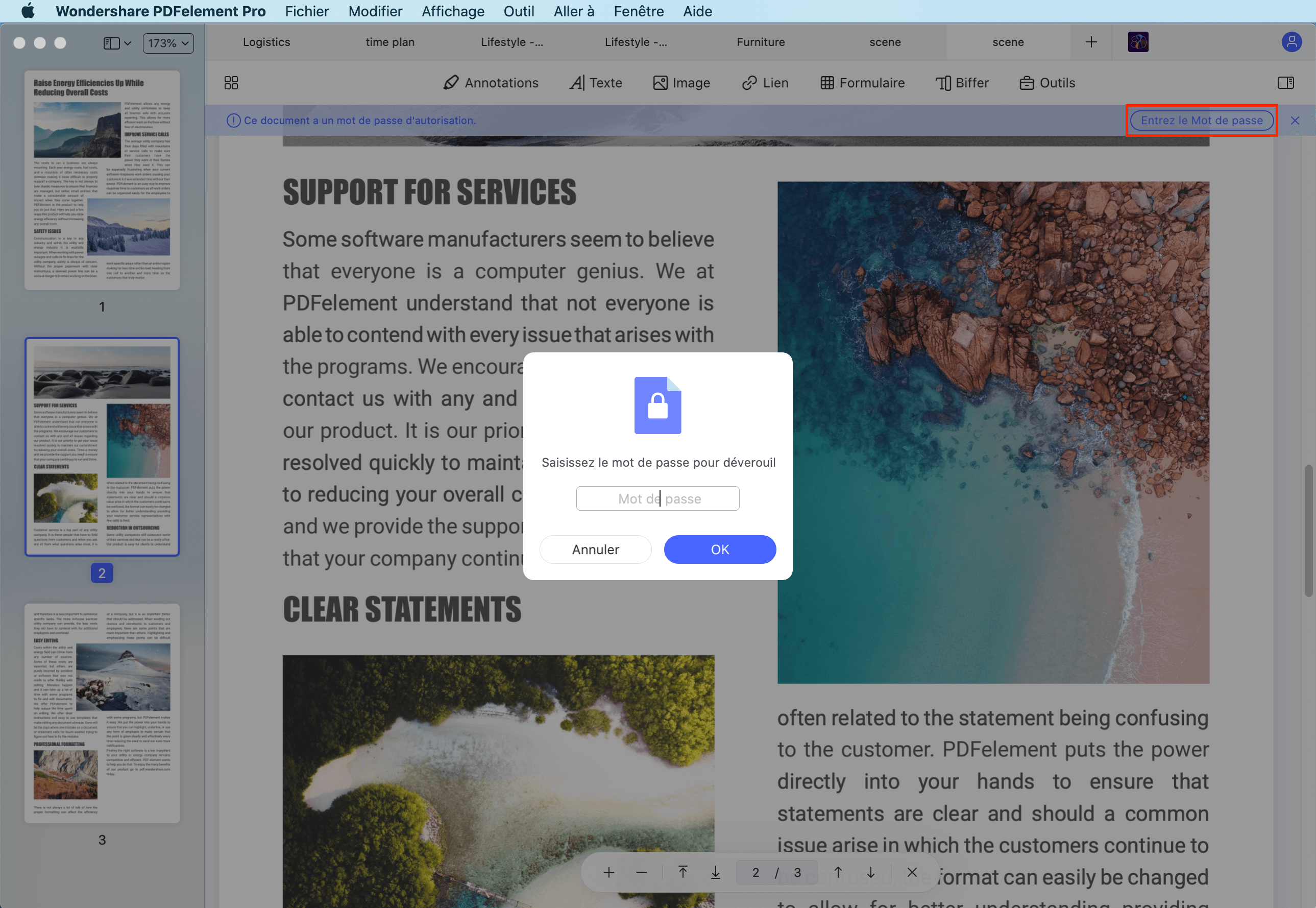
Étape 3: supprimer la sécurité
Appuyez sur l'onglet Fichier du panneau de configuration et cliquez sur le bouton Protéger. Dans le sous-menu Protéger, cliquez sur le bouton Supprimer la sécurité pour supprimer le mot de passe d'ouverture et de permission de votre fichier PDF.
Vous pouvez maintenant modifier, copier ou imprimer librement une partie ou la totalité du contenu de votre PDF comme vous le souhaitez. En fonction de vos envies et de vos besoins, vous pouvez utiliser l'une des deux méthodes décrites dans cet article. Si l'utilisation d'Adobe pour supprimer le mot de passe d'un PDF est un processus fastidieux, vous pouvez toujours compter sur PDFelement pour Mac pour effectuer le travail de manière professionnelle.
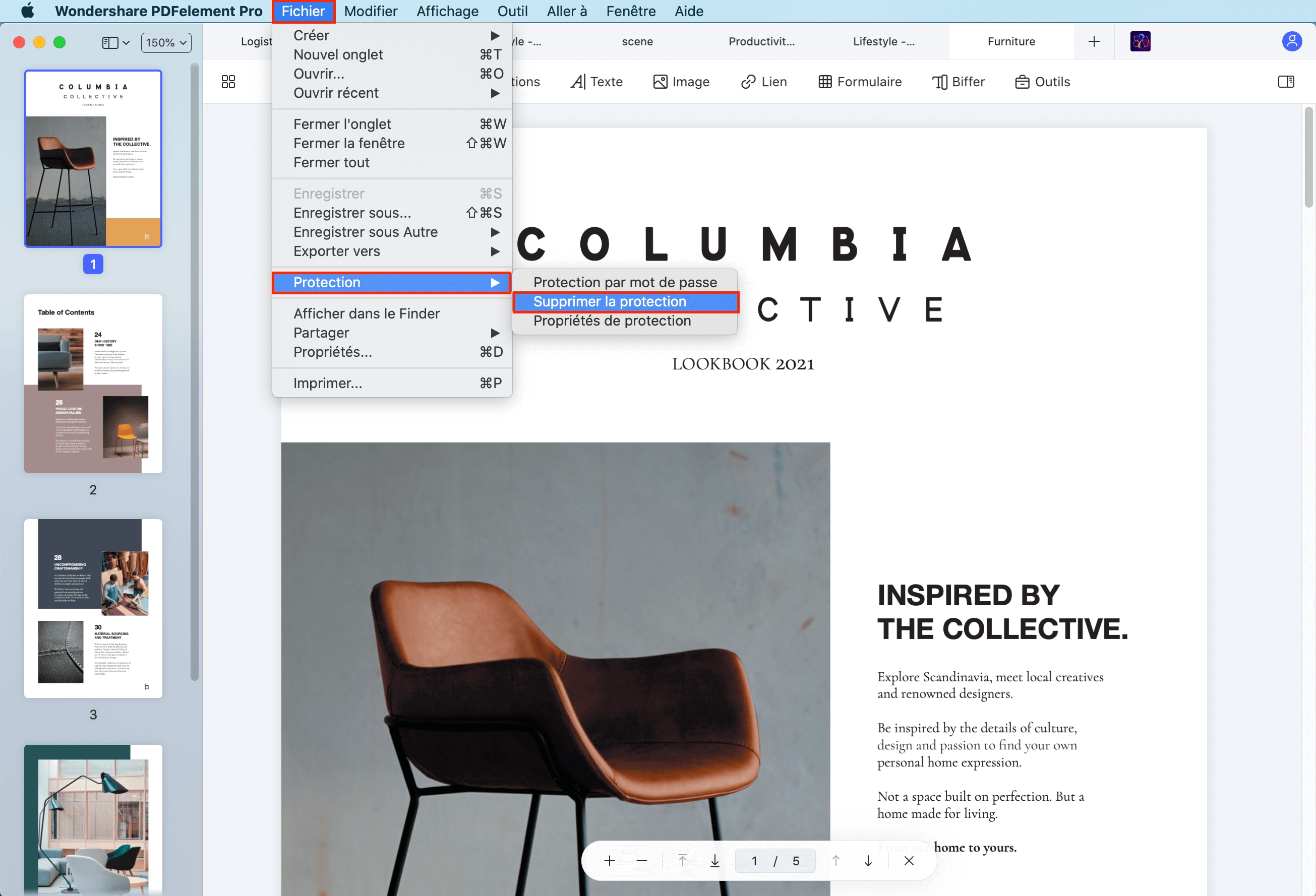
 100% sécurité garantie
100% sécurité garantie




Clara Durand
chief Éditeur